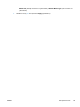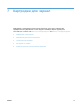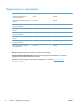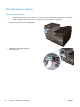HP Officejet Pro X451 and X551 - User Guide
Table Of Contents
- Основные функции устройства
- Обзор возможностей сканера
- Характеристики условий окружающей среды
- Удобство обслуживания
- Изображения изделия
- Меню панели управления
- Подключение устройства
- Подключение устройства с помощью кабеля USB
- Подключение устройства к сети
- Подсоедините устройство к беспроводной сети (только для беспроводных моделей)
- Подключение устройства к беспроводной сети с помощью мастера настройки беспроводного соединения (Off ...
- Настройка подключения устройства к беспроводной сети при помощи WPS
- Подключение устройства к беспроводной сети с помощью кабеля USB (только Officejet Pro X451)
- Установка программного обеспечения для беспроводного устройства, подключенного к сети
- Ручное подключение устройства к беспроводной сети
- Использование устройства с ОС Windows
- Использование устройства с компьютерами Mac
- Бумага и носители для печати
- Картриджи для чернил
- Информация о картриджах
- Изображения расходных материалов
- Управление картриджами
- Инструкции по замене
- Решение проблем с расходными материалами
- Проверка картриджей
- Интерпретация сообщений панели управления для расходных материалов
- Установлены картриджи не компании HP
- Картр. SETUP
- Не используйте картриджи SETUP
- Вставьте [цвет] картридж
- Мало чернил в картридже <цвет>
- Несовместимый <цвет>
- Нет <Цвет> чернил
- Очень мало чернил в картридже <цвет>
- Установлен использованный картридж [цвет], для подтверждения нажмите OK
- Установлен поддельный или б/у картридж <цвет>
- Установлен подлинный расходный материал HP
- Печать
- Задания печати (Windows)
- Открытие драйвера принтера в Windows
- Получение справки по параметрам печати в Windows
- Изменение количества печатаемых копий в Windows
- Сохранение нестандартных параметров печати для повторного использования в Windows
- Улучшение качества печати в Windows
- Печать на обеих сторонах (дуплекс) в Windows
- Печать нескольких страниц на листе в Windows
- Выбор ориентации страницы в Windows
- Настройка дополнительных параметров цвета в Windows
- Задания печати (Mac)
- Дополнительные задания печати (Windows)
- Отмена задания
- Печать всего текста черным цветом (оттенки серого) в Windows
- Печать на специальной бумаге или этикетках с помощью Windows
- Печать первой или последней страницы на бумаге другого типа в Windows
- Масштабирование документа до размера страницы в Windows
- Добавление водяные знаки к документу в Windows
- Создание буклета в Windows
- Дополнительные задания печати (Mac OS X)
- Использование HP ePrint
- Драйвер мобильной печати HP ePrint Mobile:
- AirPrint
- Подключение принтера с помощью прямого беспроводного подключения HP
- Подключение и печать с мобильного устройства с функцией Wi-Fi
- Подключение и выполнение печати с компьютера, поддерживающего Wi-Fi, с помощью беспроводного маршрут ...
- Подключение и выполнение печати с компьютера, поддерживающего Wi-Fi, с помощью только прямого беспро ...
- Изменение печати по USB на печать с помощью прямого беспроводного подключения
- Печать Plug and Print с USB-накопителя
- Задания печати (Windows)
- Цвет
- Управление и обслуживание
- Печать информационных страниц
- Использование встроенного Web-сервера HP
- Использование ПО HP Web Jetadmin
- Функции безопасности устройства
- Сведения о безопасности
- Назначение пароля администратора во встроенном веб-сервере HP
- Блокирование панели управления
- Отключение неиспользуемых протоколов и служб
- Параметры администратора
- Контроль доступа к цвету
- Защищенные протоколы — HTTPS
- Брандмауэр
- Проверка подлинности для доступа к папке отсканированных документов и факсов
- Syslog
- Сертификаты
- Микропрограммное обеспечение с цифровыми подписями
- Проверка подлинности беспроводной сети
- Параметры экономного режима
- Чистка устройства
- Обновления
- Устранение неполадок
- Поддержка заказчиков
- Контрольный список по устранению неполадок
- Шаг 1. Убедитесь, что устройство включено.
- Шаг 2. Проверьте панель управления на наличие сообщений об ошибках
- Шаг 3. Тестирование функций печати
- Шаг 4. Попробуйте отправить задание печати с компьютера
- Шаг 5. Проверка печати Plug and Print с USB-накопителя (X551 Series)
- Факторы, влияющие на производительность устройства
- Восстановление заводских настроек по умолчанию
- Неправильная подача бумаги и возникновение замятий
- Устранение замятий
- Улучшение качества печати
- Устройство не печатает или печать выполняется слишком медленно
- Устранение проблем печати Plug and Print с USB-накопителя (X551 Series)
- Устранение неполадок с подключением
- Устранение проблем, связанных с прямым USB-подключением
- Решение проблем с сетью
- Некачественное подключение на физическом уровне
- В компьютере используется неверный IP-адрес устройства
- Компьютер не может связаться с устройством
- В устройстве используется неверное подключение и неправильные параметры двусторонней печати
- Новое программное обеспечение может вызывать неполадки с совместимостью.
- Неправильные настройки компьютера или рабочей станции
- Устройство отключено или настройки сети неверны
- Решение проблем беспроводной сети
- Контрольный список для проверки беспроводного соединения
- На панели управления отобразится следующее сообщение: Функция беспроводного соединения на этом устро ...
- Устройство перестает печатать после завершения настройки беспроводного соединения
- Устройство не печатает, а на компьютере установлен межсетевой экран стороннего разработчика
- Беспроводное соединение не работает после перемещения беспроводного маршрутизатора или устройства
- Невозможно подсоединить дополнительные компьютеры к устройству с функциями беспроводной связи
- Устройство с беспроводным соединением теряет связь при подсоединении к виртуальной частной сети (VPN ...
- Сеть не представлена в списке беспроводных сетей
- Беспроводная сеть не функционирует
- Устранение неполадок программного обеспечения устройства в ОС Windows
- Устранение неполадок программного обеспечения устройства в ОС Mac
- Драйвер принтера не появляется в списке "Принтеры и факсы"
- Имя устройства, не отображается в списке "Принтеры и факсы"
- Драйвер принтера не выполняет автоматическую настройку выбранного устройства в списке "Принтеры и фа ...
- Задание печати не было отправлено на нужное устройство
- При подключении с помощью USB-кабеля устройство не появляется в списке "Принтеры и факсы" после выбо ...
- При USB-соединении используется универсальный драйвер принтера
- Расходные материалы и дополнительные принадлежности
- Обслуживание и поддержка
- Технические характеристики изделия
- Программа контроля за воздействием изделия на окружающую среду
- Защита окружающей среды
- Образование озона
- Потребление электроэнергии
- Использование бумаги
- Пластмассовые материалы
- Расходные материалы HP Officejet для печати
- Инструкции для возврата и переработки
- Бумага
- Ограничения для материалов
- Утилизация оборудования, отслужившего свой срок, силами пользователя
- Утилизация электронного оборудования
- Химические вещества
- Таблица безопасности материалов (MSDS)
- Дополнительная информация
- Таблица веществ (Китай)
- Директива, ограничивающая содержание вредных веществ (Турция)
- Заявление об ограничении по опасным веществам (Украина)
- Заявление об ограничении по опасным веществам (Вьетнам)
- Регламентирующая информация
- Соответствие нормам
- Заявление VCCI (Япония)
- Инструкции относительно кабеля питания
- Правила для шнуров питания (Япония)
- Директива EMC (Корея)
- Заявление GS (Германия)
- Уведомление о соответствии нормам Европейского Союза
- Дополнительные положения для беспроводных устройств
- Хранение анонимной информации об использовании
- Как выполнить?
- Указатель

Настройка лотков
По умолчанию устройство подает бумагу из лотка 2. Если лоток 2 пуст, устройство подает
бумагу из лотка 1 или из лотка 3, если он установлен. Настройка лотка на данном устройстве
изменяет параметры скорости для достижения наилучшего качества печати при использовании
определенного типа бумаги. При использовании особой бумаги для всех или большинства
заданий печати на устройстве измените данную
настройку лотка по умолчанию на устройстве.
В следующей таблице приведены возможные способы использования настроек лотка для
удовлетворения требований пользователя к печати.
Использование бумаги Настройка устройства Печать
Загрузите одинаковую бумагу в лоток
1 и какой-либо другой лоток и
позвольте устройству подать бумагу
из одного лотка, если другой лоток
пуст.
Загрузите бумагу в лоток 1. Если
настройки формата и типа бумаги по
умолчанию остались неизменными,
то настройка не требуется.
Сформируйте задание печати из
программы.
Иногда применяйте специальную
бумагу, например плотную или
фирменные бланки, пользуясь
лотком, который в основном служит
для подачи обычной бумаги.
Загрузите специальную бумагу в
лоток 1.
Перед отправкой задания на печать,
находясь в диалоговом окне
программы печати, выберите тип
бумаги, соответствующий
специальной бумаге, загруженной в
лоток. В качестве источника бумаги
выберите лоток 1 на вкладке Бумага/
качество (Windows) или в меню
Paper Feed (Подача бумаги) (Mac).
При интенсивной
печати на
специальной бумаге, например
плотной или фирменных бланках,
для подачи старайтесь пользоваться
одним и тем же лотком.
Загрузите специальную бумагу в
лоток 1, и настройте лоток для
работы с определенным типом
бумаги.
Перед отправкой задания на печать,
находясь в диалоговом окне
программы печати, выберите тип
бумаги, соответствующий
специальной бумаге, загруженной в
лоток. В качестве источника бумаги
выберите лоток 1 на вкладке Бумага/
качество (Windows) или в меню
Paper Feed (Подача бумаги) (Mac).
Настройка лотков
1. Убедитесь, что устройство включено.
2. Выполните одно из следующих действий:
●
Панель управления. Нажмите кнопку (X451 Series) или коснитесь кнопки (X551
Series) Настройка
, нажмите или коснитесь Обработка бумаги, а затем нажмите
или коснитесь Выбор бумаги. Выберите лоток, который необходимо настроить.
●
Встроенный веб-сервер. Щелкните вкладку Настройки, а затем на левой панели
щелкните Paper Settings (Параметры бумаги). Для каждого лотка выберите Default
68 Глава 6 Бумага и носители для печати RUWW